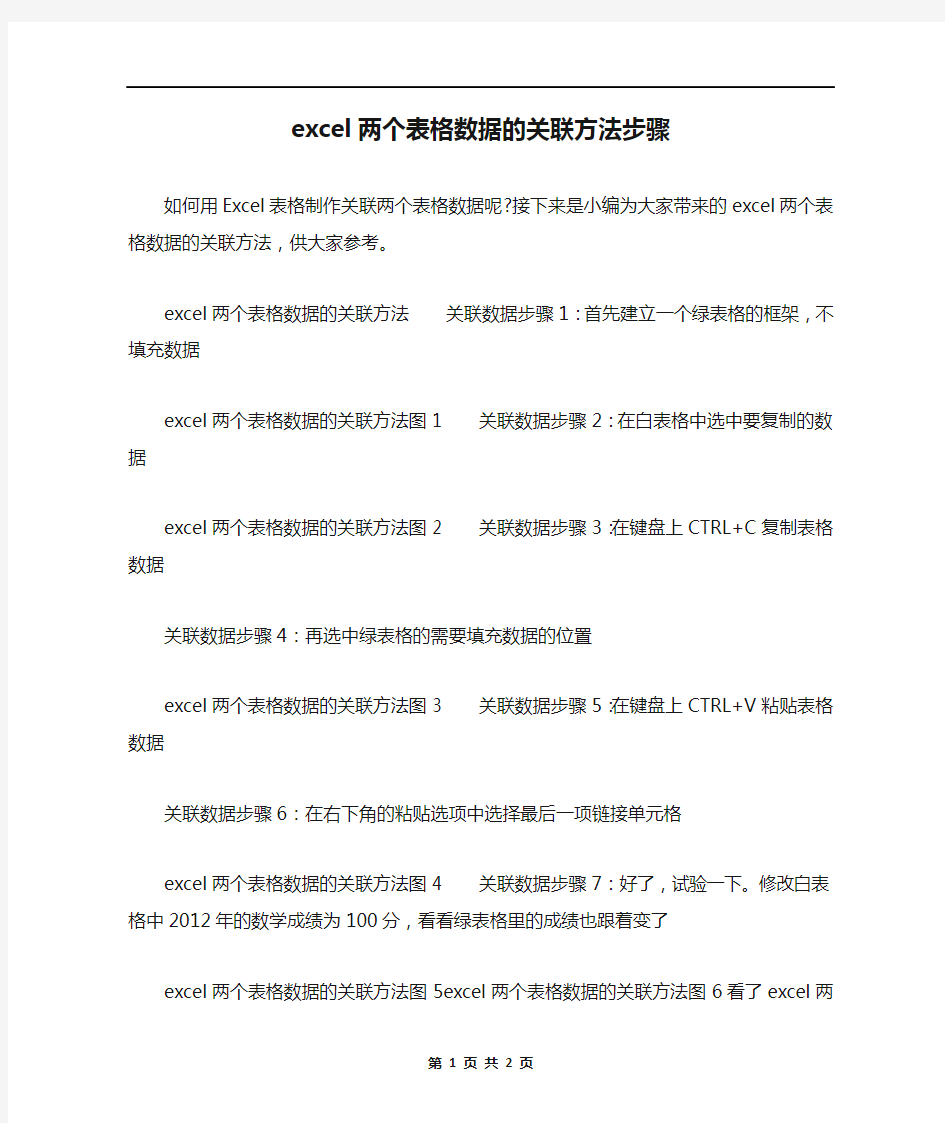
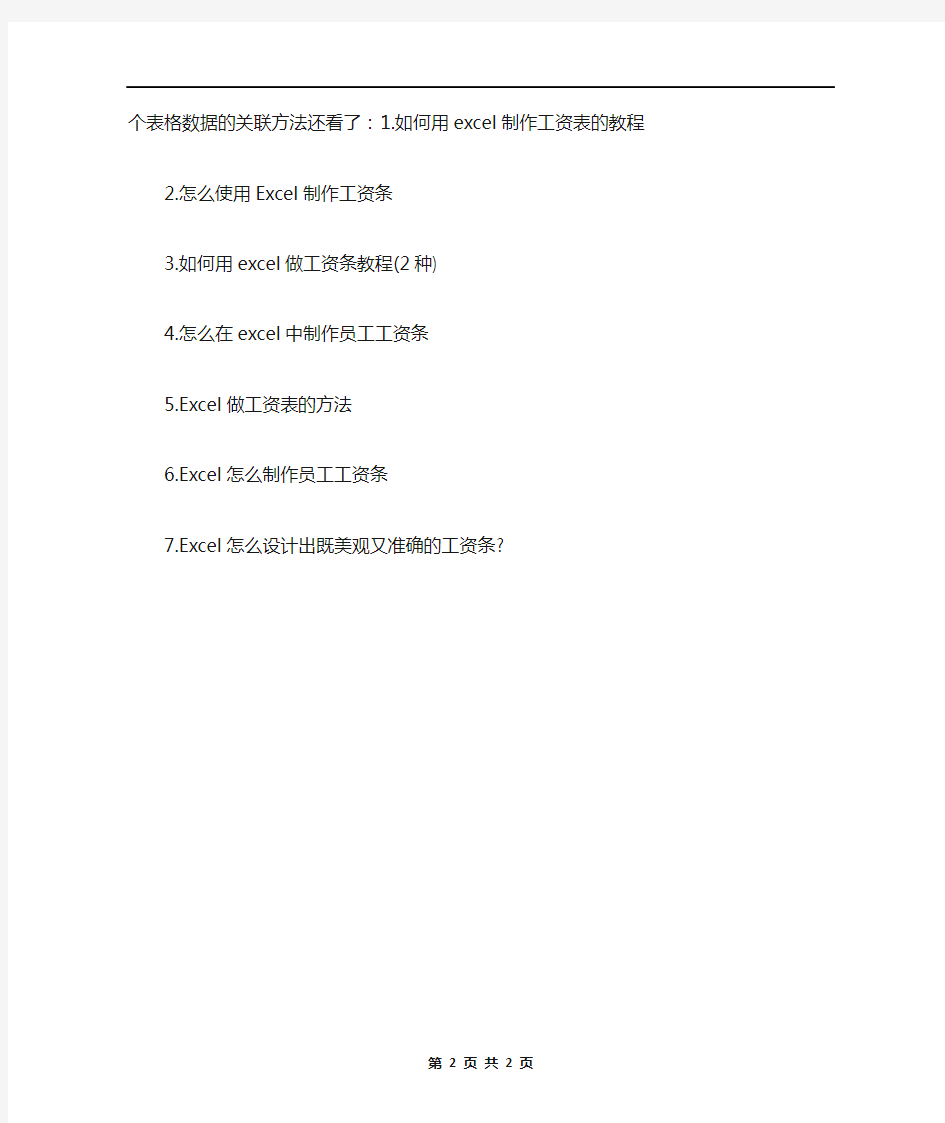
excel两个表格数据的关联方法步骤
如何用Excel表格制作关联两个表格数据呢?接下来是小编为大家带来的excel两个表格数据的关联方法,供大家参考。
excel两个表格数据的关联方法关联数据步骤1:首先建立一个绿表格的框架,不填充数据
excel两个表格数据的关联方法图1 关联数据步骤2:在白表格中选中要复制的数据
excel两个表格数据的关联方法图2 关联数据步骤3:在键盘上CTRL+C复制表格数据
关联数据步骤4:再选中绿表格的需要填充数据的位置
excel两个表格数据的关联方法图3 关联数据步骤5:在键盘上CTRL+V粘贴表格数据
关联数据步骤6:在右下角的粘贴选项中选择最后一项链接单元格
excel两个表格数据的关联方法图4 关联数据步骤7:好了,试验一下。修改白表格中2012年的数学成绩为100分,看看绿表格里的成绩也跟着变了
excel两个表格数据的关联方法图5excel两个表格数据的关联方法图6看了excel两个表格数据的关联方法还看了:1.如何用excel制作工资表的教程
2.怎么使用Excel制作工资条
3.如何用excel做工资条教程(2种)
4.怎么在excel中制作员工工资条
5.Excel做工资表的方法
6.Excel怎么制作员工工资条
7.Excel怎么设计出既美观又准确的工资条?
科技信息 SCIENCE&TECHNOLOGY INFORMATION 2010年第17期 1关联度的概念 关联度是事物之间、因素之间关联性大小的量度。它定量地描述 了事物或因素之间相互变化的情况,即变化的大小、方向与速度等的 相对性。如果事物或因素变化的态势基本一致,则可以认为它们之间 的关联度较大,反之,关联度较小。对事物或因素之间的这种关联关 系,虽然用回归、相关等统计分析方法也可以做出一定程度的回答,但 往往要求数据量较大、数据的分布特征也要求比较明显。而且对于多 因素非典型分布特征的现象,回归相关分析的难度常常很大。相对来 说,灰色关联度分析所需数据较少,对数据的要求较低,原理简单,易 于理解和掌握,对上述不足有所克服和弥补。 2关联度的计算 灰色关联度分析的核心是计算关联度。一般说来,关联度的计算 首先要对原始数据进行处理,然后计算关联系数,由此就可计算出关 联度。 2.1原始数据的处理 由于各因素各有不同的计量单位,因而原始数据存在量纲和数量 级上的差异,不同的量纲和数量级不便于比较,或者比较时难以得出 正确结论。因此,在计算关联度之前,通常要对原始数据进行无量纲化 处理。其方法包括初值化、均值化等。 2.1.1初值化。即用同一数列的第一个数据去除后面的所有数据,得 到一个各个数据相对于第一个数据的倍数数列,即初值化数列。一般 地,初值化方法适用于较稳定的社会经济现象的无量纲化,因为这样 的数列多数呈稳定增长趋势,通过初值化处理,可使增长趋势更加明 显。比如,社会经济统计中常见的定基发展指数就属于初值化数列。 2.1.2均值化。先分别求出各个原始数列的平均数,再用数列的所有 数据除以该数列的平均数,就得到一个各个数据相对于其平均数的倍 数数列,即均值化数列。一般说来,均值化方法比较适合于没有明显升 降趋势现象的数据处理。 2.2计算关联系数 设经过数据处理后的参考数列为: {x0(t)}={x01,x02,…,x0n} 与参考数列作关联程度比较的p个数列(常称为比较数列)为: {x1(t),x2(t),…,x p(t)}= x11x12…x1n x21x22…x2n ………… x p1x p2…x pn 上式中,n为数列的数据长度,即数据的个数。 从几何角度看,关联程度实质上是参考数列与比较数列曲线形状的相似程度。凡比较数列与参考数列的曲线形状接近,则两者间的关联度较大;反之,如果曲线形状相差较大,则两者间的关联度较小。因此,可用曲线间的差值大小作为关联度的衡量标准。 将第k个比较数列(k=1,2,…,p)各期的数值与参考数列对应期的差值的绝对值记为: Δok(t)=x0(t)-x k(t)t=1,2,…,n 对于第k个比较数列,分别记n个Δok(t)中的最小数和最大数为Δok(min)和Δok(max)。对p个比较数列,又记p个Δok(min)中的最小者为Δ(min),p个Δok(max)中的最大者为Δ(max)。这样Δ(min)和Δ(max)分别是所有p个比较数列在各期的绝对差值中的最小者和最大者。于是,第k个比较数列与参考数列在t时期的关联程度(常称为关联系数)可通过下式计算: ζok(t)=Δ(min)+ρΔ(max) ok 式中ρ为分辩系数,用来削弱Δ(max)过大而使关联系数失真的影响。人为引入这个系数是为了提高关联系数之间的差异显著性。0<ρ<1。 可见,关联系数反映了两个数列在某一时期的紧密程度。例如,在使Δok(t)=Δ(min)的时期,ζok(t)=1,关联系数最大;而在使Δok(t)=Δ(max)的时期,关联系数最小。由此可知,关联系数变化范围为0<ζok(t)≤1。 显然,当参考数列的长度为n时,由p个比较数列共可计算出n×p个关联系数。 2.3求关联度 由于每个比较数列与参考数列的关联程度是通过n个关联系数来反映的,关联信息分散,不便于从整体上进行比较。因此,有必要对关联信息作集中处理。而求平均值便是一种信息集中的方式。即用比较数列与参考数列各个时期的关联系数之平均值来定量反映这两个数列的关联程度,其计算公式为: r ok=1 n n i=1 Σζok(t) 式中,r ok为第k个比较数列与参考数列的关联度。 不难看出,关联度与比较数列、参考数列及其长度有关。而且,原始数据的无量纲化方法和分辩系数的选取不同,关联度也会有变化。 2.4排关联度 由上述分析可见,关联度只是因素间关联性比较的量度,只能衡量因素间密切程度的相对大小,其数值的绝对大小常常意义不大,关键是反映各个比较数列与同一参考数列的关联度哪个大哪个小。 当比较数列有p个时,相应的关联度就有p个。按其数值的大小顺序排列,便组成关联序。它反映了各比较数列对于同一参考数列的“主次”、“优劣”关系。 灰色关联度分析方法的运用之一,就是因素分析。在实际工作中,影响一个经济变量的因素很多。但由于客观事物很复杂,人们对事物的认识有信息不完全性和不确定性,各个因素对经济总量的影响作用不是一下子就能够看清楚的,需要进行深入的研究,这就是经济变量的因素分析。运用灰色关联度进行因素分析是非常有效的,而且特别适用于各个影响因素和总量之间不存在严格数学关系的情况。 例1:利用关联度分析方法研究某公路施工企业工资序列(表1)。 表1某公路施工企业工资序列表单位:千元 根据表1中数据,以工资总额为参考数列x0(t),以计时工资x1(t)、档案工资x2(t)和承包工资x3(t)为比较数列,计算三种工资对于工资总额的关联度。 第一步,对各数列作均值化处理。 工资总额和三种工资的均值分别为: 浅议灰色关联度分析方法及其应用 孙芳芳 (濮阳市公路管理局河南濮阳457000) 【摘要】灰色关联度是灰色数学中的一种方法,用来研究事物相互关联、相互作用的复杂因素的影响作用,确定影响事物的本质因素,使各种影响因素之间的“灰色”关系清晰化。本文介绍了灰色关联度在实际工作中的分析方法和步骤,为定量描述事物或因素之间相互变化的情况提供了理论依据。 【关键词】灰色关联度;分析方法;综合评价;应用 年份工资总额计时工资档案工资承包工资 200313974.23831.06587.23556.0 200415997.64228.07278.04491.6 200517681.35017.07717.44946.9 200620188.35288.69102.25797.5 200724020.35744.011575.26701.0 x i軃18372.34821.78450.05098.6○公路与管理○ 880
灰色关联分析 灰色关联分析是指对一个系统发展变化态势的定量描述和比较的方法,其基本思想是通过确定参考数据列和若干个比较数据列的几何形状相似程度来判断其联系是否紧密,它反映了曲线间的关联程度[1]。 灰色系统理论是由著名学者邓聚龙教授首创的一种系统科学理论(Grey Theory),其中的灰色关联分析是根据各因素变化曲线几何形状的相似程度,来判断因素之间关联程度的方法。此方法通过对动态过程发展态势的量化分析,完成对系统内时间序列有关统计数据几何关系的比较,求出参考数列与各比较数列之间的灰色关联度。与参考数列关联度越大的比较数列,其发展方向和速率与参考数列越接近,与参考数列的关系越紧密。灰色关联分析方法要求样本容量可以少到4个,对数据无规律同样适用,不会出现量化结果与定性分析结果不符的情况。其基本思想是将评价指标原始观测数进行无量纲化处理,计算关联系数、关联度以及根据关联度的大小对待评指标进行排序。灰色关联度的应用涉及社会科学和自然科学的各个领域,尤其在社会经济领域,如国民经济各部门投资收益、区域经济优势分析、产业结构调整等方面,都取得较好的应用效果。 [2] 关联度有绝对关联度和相对关联度之分,绝对关联度采用初始点零化法进行初值化处理,当分析的因素差异较大时,由于变量间的量纲不一致,往往影响分析,难以得出合理的结果。而相对关联度用相对量进行分析,计算结果仅与序列相对于初始点的变化速率有关,与各观测数据大小无关,这在一定程度上弥补了绝对关联度的缺陷。[2] 灰色关联分析的步骤[2] 灰色关联分析的具体计算步骤如下: 第一步:确定分析数列。 确定反映系统行为特征的参考数列和影响系统行为的比较数列。反映系统行为特征的数据序列,称为参考数列。影响系统行为的因素组成的数据序列,称比较数列。 设参考数列(又称母序列)为Y={Y(k) | k= 1,2,Λ,n};比较数列(又称子序列)X i={X i(k) | k = 1,2,Λ,n},i= 1,2,Λ,m。 第二步,变量的无量纲化 由于系统中各因素列中的数据可能因量纲不同,不便于比较或在比较时难以得到正确的结论。因此在进行灰色关联度分析时,一般都要进行数据的无量纲化处理。
2 灰色关联分析方法 在实际问题中,许多因素之间的关系是灰色的,人们很难分清哪些因素是主导因素,哪些因素是非主导因素;哪些因素之间关系密切,哪些不密切。灰色关联分析,为我们解决这类问题提供了一种行之有效的方法。 一、灰色关联分析概述 我们知道,统计相关分析是对因素之间的相互关系进行定量分析的一种有效方法。但是,我们也注意到相关系数具这样的性质: xy yx r r =,即因素y 对因素x 的相关程度与因素x 对因素y 的相关程度相等。暂且不去追究因素之间的相关程度究竟有多大。单就相关系数的这种性质而言,也是与实际情况不太相符的。譬如,在国民经济问题研究中,我们能将农业对工业的关联程度与工业对农业的关联程度等同看待吗?其次,由于地理现象与问题的复杂性,以及人们认识水平的限制,许多因素之间的关系是灰色的,很难用相关系数比较精确地度量其相关程度的客观大小。为了克服统计相关分析的上述种种缺陷,灰色系统理论中的灰色关联分析给我们提供了一种分析因素之间相互关系的又一种方法。 灰色关联分析,从其思想方法上来看,属于几何处理的范畴,其实质是对反映各因素变化特性的数据序列所进行的几何比较。用于度量因素之间关联程度的关联度,就是通过对因素之间的关联曲线的比较而得到的。 设x 1,x 2,…,x N 为N 个因素,反映各因素变化特性的数据列分别为{x 1(t)},{x 2(t)},…{x N (t)},t=1,2,…,M 。因素j x 对i x 的关联系数定义为 min max max ()1,2,3,,(1)()ij ij k t t M t k ξ?+?= =?+? (5)式中,ξij (t)为因素j x 对i x 在t 时刻的关联系数; max min ()|()()|,max max (),min min ();ij i j ij ij j j j j t x t x t t t ?=-?=??=?k 为介于[0,1]区 间上的灰数。不难看出,△ij (t)的最小值是min ?,
如何在Excel使用Countif和Max函数筛选重复中文记录中 数据的筛选本为简单的操作! 但是,如果数据量非常大,重复的数据为中文数据,那么,要筛选这些数据就变得很棘手了! 中文的字符,无法根据需要对其进行排序,无论降序还是升序,均不能满足日常工作的需求!因为中文不等同于数字! 下面,我们根据一个来源于实际生活中的例子加以说明,仅做抛砖引玉之用,希望对您有所帮助! 此文为网络一名为“怀子”的办公人员所提供!现将操作过程与大家共享! 看下表,仅有两列,一列为姓名,一列为学历! 上图中,每个人的学历均有多种,几乎包含了个人毕生的学历,并且,学历的添加过程是这样的,低学历为开始输入数据,高学历为最后输入数据,现在,我们要实现的目标是,仅显示每个人的最高学历,而其他的学历则不让其显示出来! 很多网友看到这里,可能会这样想,使用排序不就行了吗?实践证明,这种理论说法行不通,因为是中文,排序结果无法满足需求! 那要怎么办呢?这得使用Countif和Max函数结合数据筛选来完成!不是一蹴而就的! 如下图,首先增加两列,分别输入如下表的标题! 之后,在C2单元格中,在FX函数数据框中输入如下图的函数! 输入的输入按回车键确认,其他的C列的数据,使用填充功能自动填充即可! 好了之后,选择D2单元格,输入上图中的函数代码,此时,由于输入的是数组公式,
因此,必须按“Ctrl+Shift+Enter”组合键来确认,否则将前功尽弃! 好了之后,同样使用自动填充功能将其他单元格的数据填充完整! 都好了之后,选择D2单元格,然后执行如此图的操作 执行成功之后,数据表自动套用了筛选功能,如下图 上图中,我们只要选择逻辑值为TRUE的限制,即可得如此图的结果! 如上图,即为结果图! 在Excel中查找重复数据 俺在一所学校的教务处工作,俺用Excel管理学生的成绩,俺想把同名学生的成绩数据突出显示出来(改变字体和单元格填充颜色),俺用“条件格式”来实现。 1. 启动Excel 2003(基本版本相似),打开学生成绩表。 2. 同时选中数据所在的单元格区域(如B2至J2001),执行“格式→条件格式”命令,打开“条件格式”对话框(如图1)。 图1 条件格式窗口 3. 单击最左侧方框右边的下拉按钮,在随后弹出的下拉列表中选择“公式”选项,然后在后面的方框中输入公式:=COUNTIF($B$2:$B$2001,$B2)>1(此处假定姓名存放在B2至B2001区域内)。 4. 再单击其中的“格式”按钮,弹出“单元格格式”对话框,在“字体”标签下,按“颜色”右边的下拉按钮,展开调色板,选中“红色”;再切换到“图案”标签下,选中一种颜色。 5. 设置完成后,两次按确定按钮返回,同名学生所在的数据行就被突出显示出来了(如图2)。
灰色关联分析法原理及解题步骤
灰色关联分析法原理及解题步骤 ---------------研究两个因素或两个系统的关联度(即两因素变化大小,方向与速度的相对性) 关联程度——曲线间几何形状的差别程度 灰色关联分析是通过灰色关联度来分析和确定系统因素间的影响程度或因素对系统主行为的贡献测度的一种方法。 灰色关联分析的基本思想是根据序列曲线几何形状的相似程度来判断其联系是否紧密 1>曲线越接近,相应序列之间的关联度就越大,反之就越小 2>灰色关联度越大,两因素变化态势越一致 分析法优点 它对样本量的多少和样本有无规律都同样适用,而且计算量小,十分方便,更不会出现量化结果与定性分析结果不符的情况。 灰色系统关联分析的具体计算步骤如下 1》参考数列和比较数列的确定 参考数列——反映系统行为特征的数据序列 比较数列——影响系统行为的因素组成的数据序列 2》无量纲化处理参考数列和比较数列 (1)初值化——矩阵中的每个数均除以第一个数得到的新矩阵
(2)均值化——矩阵中的每个数均除以用矩阵所有元素的平均值得到的新矩阵 (3)区间相对值化 3》求参考数列与比较数列的灰色关联系数ξ(Xi) 参考数列X0 比较数列X1、X2、X3…………… 比较数列相对于参考数列在曲线各点的关联系数ξ(i) 称为关联系数,其中ρ称为分辨系数,ρ∈(0,1),常取0.5.实数第二级最小差,记为Δmin。两级最大差,记为Δmax。为各比较数列Xi曲线上的每一个点与参考数列X0曲线上的每一个点的绝对差值。记为Δoi(k)。所以关联系数ξ(Xi)也可简化如下列公式: 4》求关联度ri 关联系数——比较数列与参考数列在各个时刻(即曲线中的各点)的关联程度值,所以它的数不止一个,而信息过于分散不便于进行整体性比较。因此有必要将各个时刻
灰色关联分析法原理及解题步骤 ---------------研究两个因素或两个系统的关联度(即两因素变化大小,方向与速度的相对性) 关联程度——曲线间几何形状的差别程度 灰色关联分析是通过灰色关联度来分析和确定系统因素间的影响程度或因素对系统主行为的贡献测度的一种方法。 灰色关联分析的基本思想是根据序列曲线几何形状的相似程度来判断其联系是否紧密 1>曲线越接近,相应序列之间的关联度就越大,反之就越小 2>灰色关联度越大,两因素变化态势越一致 分析法优点 它对样本量的多少和样本有无规律都同样适用,而且计算量小,十分方便,更不会出现量化结果与定性分析结果不符的情况。 灰色系统关联分析的具体计算步骤如下 1》参考数列和比较数列的确定 参考数列——反映系统行为特征的数据序列 比较数列——影响系统行为的因素组成的数据序列 2》无量纲化处理参考数列和比较数列 (1)初值化——矩阵中的每个数均除以第一个数得到的新矩阵
(2)均值化——矩阵中的每个数均除以用矩阵所有元素的平均值得到的新矩阵 (3)区间相对值化 3》求参考数列与比较数列的灰色关联系数ξ(Xi) 参考数列X0 比较数列X1、X2、X3…………… 比较数列相对于参考数列在曲线各点的关联系数ξ(i) 称为关联系数,其中ρ称为分辨系数,ρ∈(0,1),常取0.5.实数第二级最小差,记为Δmin。两级最大差,记为Δmax。为各比较数列Xi曲线上的每一个点与参考数列X0曲线上的每一个点的绝对差值。记为Δoi(k)。所以关联系数ξ(Xi)也可简化如下列公式: 4》求关联度ri 关联系数——比较数列与参考数列在各个时刻(即曲线中的各点)的关联程度值,所以它的数不止一个,而信息过于分散不便于进行整体性比较。因此有必要将各个时刻(即曲线
1.地梭梭生长量与气候因子的关联分析 下表为1995年3年梭梭逐月生长量(X0)、月平均气温(X1)、月降水量(X2)、月日照(X3)时数和月平均相对湿度(X4)的原始数据,试排出影响梭梭生长的关联序,并找出主要的影响因子。 灰色系统理论提出了灰色关联度的概念,它是提系统中两个因素关联性大小的量度,关联度的大小直接反映系统中的各因素对目标值的影响程度。运用灰色关联分析法进行因素分析的一般步骤为: 第一步:确定分析数列。 确定反映系统行为特征的参考数列和影响系统行为的比较数列。反映系统行为特征的数据序列,称为参考数列。(Y)设参考数列(又称母序列)为Y = {Y (k)| k = 1,2,Λ,n};影响系统行为的因素组成的数据序列,称比较数列。(X)比较数列(又称子序列)Xi = {Xi(k)| k = 1,2,Λ,n},i = 1,2,Λ,m。 第二步,变量的无量纲化 由于系统中各因素列中的数据可能因量纲不同,不便于比较或在比较时难以得到正确的结论。因此为了保证结果的可靠性,在进行灰色关联度分析时,一般都要进行数据的无量纲化处理。 第三步,计算关联系数。X 0(k)与x i (k)的关联系数 记,则 ,称为分辨系数。ρ越小,分辨力越大,一般ρ的取值区间为(0,1),具体
取值可视情况而定。当时,分辨力最好,通常取ρ = 。 ξi(k)继比较数列xi的第k个元素与参考数列xo的第k个元素之间的关联系数。 第四步,计算关联度 因为关联系数是比较数列与参考数列在各个时刻(即曲线中的各点)的关联程度值,所以它的数不止一个,而信息过于分散不便于进行整体性比较。因此有必要将各个时刻(即曲线中的各点)的关联系数集中为一个值,即求其平均值,作为比较数列与参考数列间关联程度的数量表示,关联度ri公式如下: 第五步,关联度排序 关联度按大小排序,如果r1 < r2,则参考数列y与比较数列x2更相似。 在算出Xi(k)序列与Y(k)序列的关联系数后,计算各类关联系数的平均值,平均值ri就称为Y(k)与Xi(k)的关联度。 本题解答过程: 第一步:数据处理 X 0(k)= {,,,,13,,18,,,,8,1 } X 1(k)= {,,10,,,,,,22,18,, } X 2(k)= {17,,,,,,,,,,, } X 3(k)= {,,,137,,,,,,84,, } X 4(k)= {81,79,75,75,77,79,83,86,83,82,81,82}
excel表格怎样把相同的内容找出来 篇一:EXCEL表格怎样把重复的名称和数据找出来 EXCEL表格怎样把重复的名称和数据找出来? 用了几个函数,不是重复的它显示是重复的,(显示重复的是数字相差10)盘头十字4*8 与盘头十字4*18它说重复,第一个不重复,第二个是重复了,这是什么原因?多谢高手 =IF(COUNTIF($A$1:A1,A1)>1,”重复”,”“) 用单元格 =COUNTIF($A$1:A1,A1)>1 条件格式 不知道是不是要这样的,有问题在hi我。 追问 首先谢谢你,出现这样的情况,可能是数字原因,有办法不? 盘头十字4*18 盘头十字4*8 重复 盘头十字4*25 盘头十字4*5 重复 沉头十字3*14 沉头十字3*4 重复 因为你的*被excel当通配符处理了。所以你得先所里面的*给换掉。可以用excel的查找替换处理,也可以用公式 =IF(COUNTIF($A$1:A1,SUBSTITUTE(A1,”*”,))>1,”重
复”,”“) 得说一下,你里面每个数据里都有*吗? 没有的话,就把上面公式里substitute的第三参数改一下,最好能改成数据里没有的。现在的公式是把所有的*给处删掉处理。但如果你的数据里有的没有*的话就会出错,比如“盘头4*18”和“盘头418”就一样了。 不是我想出来了,是经老师指点才知道 用的2003吧,用2007直接就有一个检查重复的工具,不用你去写啥函数.如图,选择重复值 我想把相同数据找出来然后都删掉,只保留不重复的数据应该怎么做 举个例子,比如 1 2 2 3 3 3 4 4 5 最后只保留
1 5 利用条件格式,将所有相同的数据表示为其它颜色(比如黄色),然后查找所有黄色的单元格,并替换为空值。 可以利用 countif()先统计个数然后再将个数>2的删除 可以用数据透视表,将计数大于1的删除可以用高级筛选,选择不重复的记录,我平常都这样用,很方便 选中列—>数据—>筛选—>高级筛选—>将筛选结果复制到其他位置打钩(选择复制的单元格位置)—>选择不重复的记录打钩—>确认。 如何快速处理 Excel 2007 表格中的重复数据 方法 1:突出显示重复数据 你可以将重复的数据突出显示,这样你就可以找到它们,并且避免重复录入。做法如下: 1. 先要选中你要找出重复数据的范围。比如说,你要在“员工编号”里找重复项,就把“员工编号”一栏全选中。 2. 然后在开始选项卡 -> 条件格式 -> 突出显示单元格规则-> 重复值。 3. 在重复值对话框上,选择你要把重复项突出显示的格式,再确定。 4. 搞定!重复的内容一目了然,这样可以采取相应措施咯。 方法 2:轻松删除重复数据
Excel表格中数据比对和查找的几种技巧经常被人问到怎么对两份Excel数据进行比对,提问的往往都很笼统;在工作中,有时候会需要对两份内容相近的数据记录清单进行比对,需求不同,比对的的目标和要求也会有所不同。下面Office办公助手(https://www.doczj.com/doc/051865535.html,)的小编根据几个常见的应用环境介绍 一下Excel表格中数据比对和查找的技巧。 应用案例一:比对取出两表的交集(相同部分) Sheet1中包含了一份数据清单A,sheet2中包含了一份数据清单B,要取得两份清单共有的数据记录(交集),也就是要找到两份清单中的相同部分。 方法1:高级筛选 高级筛选是处理重复数据的利器。
选中第一份数据清单所在的数据区域,在功能区上依次单击【数据】——【高级】(2003版本中菜单操作为【数据】——【筛选】——【高级筛选】),出现【高级筛选】对话框。 在对话框中,筛选【方式】可以根据需求选取,例如这里选择“将筛选结果复制到其他位置”;【列表区域】就是之前所选中的第一份数据清单A所在的单元格区域;【条件区域】则选取另外那份清单B 所在的单元格区域。如下图所示: 点击【确定】按钮后,就可以直接得到两份清单的交集部分,效果如下图。其中两个清单中虽然都有【西瓜】和【菠萝】,但是由于数量不一致,所以没有作为相同记录被提取出来。
这个操作的原理,就是利用了高级筛选功能对于匹配指定条件的记录进行筛选的功能,把两张表中的任意一张作为条件区域,在另外一张表中就能筛选出与之相匹配的记录,忽略掉其他不相关的记录。 需要注意的是,使用高级筛选的时候务必注意两个清单的标题行要保持一致(高级筛选中作为条件区域的前提),并且在选取【列表区域】和【条件区域】的时候都要把标题行的范围包含在其中。 方法2:公式法 使用公式进行比对的方法有很多,如果是单列数据对比比较常用的函数是COUNTIF函数,如果是多列数据记录对比,SUMPRODUCT 函数比较胜任。 在其中一张清单的旁边输入公式: =SUMPRODUCT((A2&B2=Sheet2!A$2:A$13&Sheet2!B$2:B$13)*1 )
恭贺在google里查找“excel表中相同内容如何比对”找到。 Excel中如何实现比对不同工作表中相同信息 悬赏分:0-解决时间:2008-9-3014:39 我有这样一个工作簿,里面的两个工作表中大部分信息是相同的,用什么样的函数能把它们的相同信息找出来。 工作表1: 姓名语文数学 周二7578 张三7585 李四9886 王五9298 赵六8997 孙七7867 工作表2: 姓名语文数学 方二9276 孙七7585 李四9886 赵六9298 王五8997 张三7867 也就是将姓名相同的人找出来,成绩也跟着来提问者:b8521043-试用期一级 最佳答案 ...sheet1 ..A......B....C 姓名语文数学 周二7578 张三7585 李四9886 王五9298 赵六8997 孙七7867 sheet2 ..A......B.....C 姓名语文数学 方二9276 孙七7585 李四9886 赵六9298 王五8997 张三7867 你可以在sheet1的D2中输入公式如下(第一行必须是指标名称)
=IF(COUNTIF(sheet2!A:A,A2)>0,1,"") 向下拉,那么有1的就是相同的,再用自动筛选选出来有1的就行了 急!如何比对两张Excel表的内容 悬赏分:45-解决时间:2006-9-811:47 本来是一张Excel表A,因需要分类将其内容分类复制到另外一张Excel表B内,表A,B都分别包含几张分表.由于操作上可能存在失误,最后比对两个表的数据总和时不一致,于是需要对其进行详细比对查出表A、B中不同的内容 该如何操作 急求详细操作答案 提问者:septem52-经理五级最佳答案 建议将要比较的工作表复制到同一工作簿中进行比较。 例如要比较同一工作簿中SHEET1与SHEET2的不同,先将其格式复制到SHEET3中,在数据区域左上角单元格(假设为B2)输入公式: =IF(SHEET1!B2=SHEET2!B2,SHEET1!B2,"错") 将公式向右和向下复制到其他单元格。 比对结果一目了然。 查找格式相同的EXCEL表中不同的数据 声明:本文系阿邦网独家稿件,未经许可,任何媒体和个人,不得全部或部分转载,违者必究。有读者问我,有什么方法,可以快速找出两个格式相同的EXCEL表中的不同数据。我想,很多朋友应该也有这样的问题,朋友们想的到第一个方法可能是把两张EXCEL表放在一起比对,手工查找数据,可是,由于人类的天生的问题,这样查找数据的话,只有弊而无利,其一是慢,手工查找格式相同的EXCEL表中不同的数据效率极其低下。其二是容易出错,手工查找格式相同的EXCEL表中不同的数据会让人感到疲倦,而疲倦了的人是很容易出错的。 其实,强大的EXCEL自己就可以做好查找不同数据的这项工作,需要我们做的也仅仅是告诉EXCEL如何查找数据,也就是设定查找数据的条件。有人可能会说这个用VBA很好解决,诚然,用VBA解决查找数据是个小菜,但是,有更简单的方法为什么不用呢? 用COUNTIF函数与IF函数相配合就可以完美地解决这个问题。 首先我们需要打开要查找数据的EXCEL表,假设SHEET1和SHEET2表中的A列是我们需要比对的数据。我们在SHEET3的A2单元格输入如下的函数式: =IF((COUNTIF(Sheet1!A1:A35,Sheet1!A1)-COUNTIF(Sheet2!A1:A24,Sheet1!A1)) >0,Sheet1!A1,"") 首先我们来看函数式里的COUNTUIF函数,COUNTIF函数的语法是:COUNTIF(range,criteria)
灰色关联分析算法步骤 SANY标准化小组 #QS8QHH-HHGX8Q8-GNHHJ8-HHMHGN#
灰色关联分析 灰色关联分析是指对一个系统发展变化态势的定量描述和比较的方法,其基本思想是通过确定参考数据列和若干个比较数据列的几何形状相似程度来判断其联系是否紧密,它反映了曲线间的关联程度。 是由着名学者教授首创的一种系统科学理论(GreyTheory),其中的灰色关联分析是根据各因素变化曲线几何形状的相似程度,来判断因素之间关联程度的方法。此方法通过对动态过程发展态势的量化分析,完成对系统内时间序列有关几何关系的比较,求出参考数列与各比较数列之间的灰色关联度。与参考数列关联度越大的比较数列,其发展方向和速率与参考数列越接近,与参考数列的关系越紧密。灰色关联分析方法要求可以少到4个,对数据无规律同样适用,不会出现量化结果与结果不符的情况。其基本思想是将评价指标原始观测数进行无量纲化处理,计算关联系数、关联度以及根据关联度的大小对待评指标进行排序。灰色关联度的应用涉及社会科学和自然科学的各个领域,尤其在社会经济领域,如各部门投资收益、区域经济优势分析、等方面,都取得较好的应用效果。 关联度有绝对关联度和相对关联度之分,绝对关联度采用初始点零化法进行初值化处理,当分析的因素差异较大时,由于变量间的量纲不一致,往往影响分析,难以得出合理的结果。而相对关联度用相对量进行分析,计算结果仅与序列相对于初始点的变化速率有关,与各观测数据大小无关,这在一定程度上弥补了绝对关联度的缺陷。 灰色关联分析的步骤 灰色关联分析的具体计算步骤如下: 第一步:确定分析数列。 确定反映系统行为特征的参考数列和影响系统行为的比较数列。反映系统行为特征的数据序列,称为参考数列。影响系统行为的因素组成的数据序列,称比较数列。 设参考数列(又称母序列)为Y={Y(k)|k=1,2,Λ,n};比较数列(又称子序列) X i={X i(k)|k=1,2,Λ,n},i=1,2,Λ,m。 第二步,变量的无量纲化 由于系统中各因素列中的数据可能因量纲不同,不便于比较或在比较时难以得到正确的结论。因此在进行灰色关联度分析时,一般都要进行数据的无量纲化处理。 第三步,计算关联系数 x0(k)与x i(k)的关联系数
从两个表格中查找相同数据的办法 一、在同一个工作溥从 Sheet1 工作表中查找出已存在于 Sheet2 工作表中相同的身份证号记录。对此在 Sheet1 工作表对应 列中输入以下: 公式一: =countif(Sheet2!$C$1:$C$400,B2 &"*" ) , 结果会显示:0, 1、 2.... 。显示1,就说明这个数据在 另一表格中有 1 个,显示 2 表示这个数据在另一表格中有 2 个。 B2 指的是“ Sheet1 ”中需要与“ Sheet2 ”某列进行对比 的“数据”所在的位置标号 注解: Sheet2!$C$1:$C$400 指表 Sheet2 的 C 列数据范 围 公式二: =if(countif(Sheet2!$A$1:$A$400,B2 &"*" )," 重复 "," 否 ") countif 函数是条件统计函数,指在条件范围内统计某 项内容。 &"*" 是通配符, countif 函数在处理时会将文本数值识 别为数值进行统计,在excel 中超过15 位的数值只能保留 15 位有效数字,后 3 位全部置为0,因此超过15 位的号码 后面都识别为相同,使用通配符&"*" 的目的是使其强行识别 1
为文本进行统计 公式三: =index(sheet2!c:c,match(sheet1!B2,sheet2!c:c,0)) 字母、符号、数字必须在英文状态下输入,文字在中文 状态下输入。 c:c 指表sheet2 身份证号所在的是 C 列;sheet1!B2 ,指表 sheet1 身份证号所在是从 B 列 2 行 开始。 二、同一个工作溥,两个表格中查找相同数据的办法 首先把两表格复制到同一个工作溥为 seet1 和 seet2 Sheet1 中的某列和Sheet2 中的某列对比,如果表 1 中某列的数据和表 2 中某列的数据相同,则在表 1 中显示标记 “重复”或“否” 在表 seet1 某一空白列中输入下列公式: =if(countif(Sheet2!$A$1:$A$40,B2)," 重复 "," 否 ") 上列中 B2 指的是 Sheet1 中需要对比的“数据”所在的 那一列中的标号 (Sheet2!$A$1:$A$40,B2) 意思是:表二从 A1查找到 A40, 然后与表一中的B2 内容对比,如果相同则显示为“重复”,否则为“否” 。 公式二: 2
使用说明 打开需进行操作的Excel表格 1、更改信任中心设置 01 单击在左上角圆形Office按钮 02 选择“Excel选项”打开“Excel选项”对话框 03 单击左侧“信任中心”按钮弹出“信任中心”对话框 04 更改信任中心设置,将宏设置一项改为如下状态,点击确定 05 另在“Excel选项”对话框中更改自定义设置,将【查看宏】添加到快速访问工具栏 2、代码录入 01利用快捷键【Alt+F11】打开VBA编辑器 02 如图右击【thisworkbook】选择【查看代码】 03 在弹出的通用窗口中将文件夹中包含的代码拷贝到光标指示位置
3、设置宏操作 01 单击【查看宏】或按快捷键【Alt+F8】 02选中宏单击【选项】,分别将录入的两个宏设置快捷键,建议分别设为【Ctrl+q】(查找相同数据)和【Ctrl+w】(恢复数据状态) 选中一单元格(数字类型),按下【Ctrl+q】,即可观察现象,在按下【Ctrl+w】,单元格背景颜色重置为无色。 代码(本宏仅对数值有效): Sub 查找相同数据() Dim num As Long, i As Long, j As Long num = ActiveCell.Value For i = 1 To https://www.doczj.com/doc/051865535.html,edRange.Rows.Count For j = 1 To https://www.doczj.com/doc/051865535.html,edRange.Columns.Count If ActiveSheet.Cells(i, j).Value = num Then Cells(i, j).Interior.ColorIndex = 4 Next j Next i End Sub
四、应用例子 A B C D 1 编号姓名工资科室 2 2005001 周杰伦2870 办公室 3 2005002 萧亚轩2750 人事科 4 2005006 郑智化2680 供应科 5 2005010 屠洪刚2980 销售科 6 2005019 孙楠2530 财务科 7 2005036 孟庭苇2200 工会 A列已排序(第四个参数缺省或用TRUE) VLOOKUP(2005001,A1:D7,2,TRUE) 等于“周杰伦” VLOOKUP(2005001,A1:D7,3,TRUE) 等于“2870” VLOOKUP(2005001,A1:D7,4,TRUE) 等于“办公室” VLOOKUP(2005019,A1:D7,2,TRUE) 等于“孙楠” VLOOKUP(2005036,A1:D7,3,TRUE) 等于“2200” VLOOKUP(2005036,A1:D7,4,TRUE) 等于“工会” VLOOKUP(2005036,A1:D7,4) 等于“工会” 若A列没有排序,要得出正确的结果,第四个参数必须用FALSE VLOOKUP(2005001,A1:D7,2,FALSE) 等于“周杰伦” VLOOKUP(2005001,A1:D7,3,FALSE) 等于“2870” VLOOKUP(2005001,A1:D7,4,FALSE) 等于“办公室” VLOOKUP(2005019,A1:D7,2,FALSE) 等于“孙楠” VLOOKUP(2005036,A1:D7,3,FALSE) 等于“2200” VLOOKUP(2005036,A1:D7,4,FALSE) 等于“工会” 五、关于TRUE和FALSE的应用 先举个例子,假如让你在数万条记录的表格中查找给定编号的某个人,假如编号已按由小到大的顺序排序,你会很轻松地找到这个人;假如编号没有排序,你只好从上到下一条一条地查找,很费事。 用VLOOKUP查找数据也是这样,当第一列已排序,第四个参数用TRUE(或确省),Excel会很轻松地找到数据,效率较高。当第一列没有排序,第四个参数用FALSE,Excel会从上到下一条一条地查找,效率较低。 笔者觉得,若要精确查找数据,由于计算机运算速度很快,可省略排序操作,直接用第四个参数用FALSE即可。
巧用EXCEL公式查找重复数据 一、单个条件查找数据的重复次数 假设:待查数据位于B列 1、查找普通数据的重复次数 (1)选择一列空白列,如D列,在D2单元格内输入以下公式后,按回车键 =COUNTIF(B:B,B2) (2)用鼠标左键单击D2单元格后,将鼠标移至D2单元格右下方,待出现“+”符号时,双击鼠标左键,以上公式就运用到了D2单元格下方的若干单元格中了。 2、查询身份证号的重复次数 (1)选择一列空白列,如D列,在D2单元格内输入以下公式后,按回车键 =COUNTIF(B:B,B2&"*") (2)用鼠标左键单击D2单元格后,将鼠标移至D2单元格右下方,待出现“+”符号时,双击鼠标左键,以上公式就运用到了D2单元格下方的若干单元格中了。 二、单个条件查找数据是否重复,但不需要重复次数的 假设:待查数据位于B列 1、查询普通数据是否重复 (1)选择一列空白列,如D列,在D2单元格内输入以下公式后,按回车键 =IF(COUNTIF(B:B,B2)>1,"重复","不重复") (2)用鼠标左键单击D2单元格后,将鼠标移至D2单元格右下方,待出现“+”符号时,双击鼠标左键,以上公式就运用到了D2单元格下方的若干单元格中了。
2、查询身份证号是否重复 (1)选择一列空白列,如D列,在D2单元格内输入以下公式后,按回车键 =IF(COUNTIF(B:B,B2&"*")>1,"重复","不重复") (2)用鼠标左键单击D2单元格后,将鼠标移至D2单元格右下方,待出现“+”符号时,双击鼠标左键,以上公式就运用到了D2单元格下方的若干单元格中了。 三、多个条件查找数据的重复次数 假设:待查数据分别位于D列和E列,要求查询D列和E列数据均相同的数据重复次数, (1)选择一列空白列,如F列,在F2单元格内输入以下公式后,按回车键 =COUNTIFS(D:D,D2,E:E,E2) (2)用鼠标左键单击F2单元格后,将鼠标移至F2单元格右下方,待出现“+”符号时,双击鼠标左键,以上公式就运用到了F2单元格下方的若干单元格中了。
告诉你如何在Excel中查找相同的数据并标记起来 1.启动Excel。 2.同时选中数据所在的单元格区域(如B5至B150),执行“格式→条件格式”命令,打开“条件格式”对话框。 3.单击最左侧方框右边的下拉按钮,在随后弹出的下拉列表中选择“公式”选项,然后在后面的方框中输入公式: =COUNTIF($B$5:$B$150,$B5)>1(此处假定要查找的“数据”存放在B5至B150区域内)。 4.再单击其中的“格式”按钮,弹出“单元格格式”对话框,在“字体”标签下,按“颜色”右边的下拉按钮,展开调色板,选中“红色”;再切换到“图案”标签下,选中另一种颜色,如黄色。 5.设置完成后,两次按确定按钮返回,同名所在的数据行就被突出显示出来了。 说明: 以上内容根据网络有关文章重新编辑,经实验可以查找相同的文字,如重(同)名等,还可以查找相同的数字,如相同的身份证号码。 本方法局限在于对不同工作表之间的重复数据不能查找,变通的办法,可以新建一个工作表,将所有表中相应的内容复制(合并)到一个工作表的同一列中,这样操作起来虽然麻烦一点,但方法还是可用。 一、如何统计EXCEL表中的行数 在一个EXCEL表中,有大量的数据,依据一个条件进行筛选后显示的表中,如何进行统计 行数、列数?
1、依据一个条件进行筛选后,在下方任务栏上会显示“在多少条记录中找到多少个记录”。 2、在某单元格输入"=ROWS(统计行数的区域)",即可得到被统计区域的行数,如,=ROWS(A2:A91),统计得到90,.;在某单元格输入"=COLUMNS(统计列数的区域)",即可得到被统计区域的列数. 二、如何用函数统计非空白xx个数 还可以用函数: =counta(a1:a100)统计非空白单元格。或用函数=COUNTIF(a1:a100,"<>")统计。
2019年excel表格如何筛选重复数据 篇一:Excel20XX如何筛选重复数据 Excel20XX如何筛选重复数据 减小字体增大字体作者:电脑爱好者来源:整理发布时间:20XX-01-0619:30:43在使用处理大量数据时,遇到重复数据的时侯怎么办呢?虽然我们一遍遍地仔细核对,可是出现错误仍然难以避免。其实在20XX中可以轻松地筛选重复数据。不信那就试试! 一、避免重复输入数据 在输入学籍号、身份证号码等数据时,我们可以通过如下方法解决: (1)首先选中要输入数据的固定区域,如A2:A10单元格区域,然后打开“开始”标签页,在“条件格式”下拉菜单中选择“突出显示单元格规则”→“重复值”(如图一)。 (2)时就会打开“重复值”对话框,在这里你可以根据需要自行定义重复值单元格内数据的颜色,如设置成醒目的红色(如图二),确认后即可生效。 这样,当你不慎输入了重复的数据,当前单元格就会立即变成红色,给你提示。 二、重复数据轻松筛选 如果大量的数据已经输入完毕,这时我们需要将相同的数据找出来并将其筛选,方法是:选中需要筛选重复项的单元格区域,然后切换到“数据”标签页,直接单击工具栏中的“删除重复项”,此时会打开
“删除重复项”对话框(如图三),确认后就会将指定区域中的所有重复内容一次性清除。 在Excel20XX中快速删除重复记录 20XX-10-0808:54:17来源:dafan网友评论0条进入论坛 在Excel中录入数据后,我们一般用高级筛选来处理删除重复的记录,Excel20XX保留了这个功能,同时又增加了一个“删除重复项”按钮,使操作更加简单、灵活。 一、传统方法:使用高级筛选 步骤如下: 1.单击数据区,选中其中的任一个单元格。如果只是针对其中部分字段和记录进行筛选,可先选中这部分区域。注意:只对连续选中的矩形区域有效。 2.单击“数据”标签,再单击下面工具栏中的“排序与筛选”区中的“高级”按钮,如图1。 3.在弹出的“高级筛选”对话框中选中“选择不重复的记录”复选项,在列表区域框中将自动出现筛选区域的范围,查看是否正确,不正确可用鼠标拖动重新选择;此外,可选择筛选结果的显示方式,这里选择的是“在原有区域显示筛选结果”。如图2。 4.单击“确定”按钮,筛选完成,完全相同的记录除第一个被保留外,其他的均被删除。如图3。 二、删除重复项 Excel20XX中增加了一个“删除重复项”按钮,用它来删除重复记